¡El editor de Downcodes le enseñará cómo crear un tablero de gráficos de datos dinámicos en Excel! Este artículo explicará en detalle cómo transformar datos estáticos en gráficos de visualización intuitivos y dinámicos mediante una serie de pasos. Desde la preparación de fuentes de datos, la selección de tipos de gráficos, hasta el uso de funciones avanzadas como tablas dinámicas, validación de datos, fórmulas y formato condicional, y finalmente la creación de paneles y el uso de macros, lo guiaremos gradualmente para dominarlo. el proceso de creación de paneles de gráficos de datos dinámicos. Consejos para mejorar sus habilidades de visualización y análisis de datos. Ya sea que sea un usuario nuevo de Excel o un usuario experimentado, puede beneficiarse mucho de este artículo y dominar rápidamente el método para crear hermosos paneles de datos dinámicos, lo que mejorará la eficiencia de su trabajo y estudio.
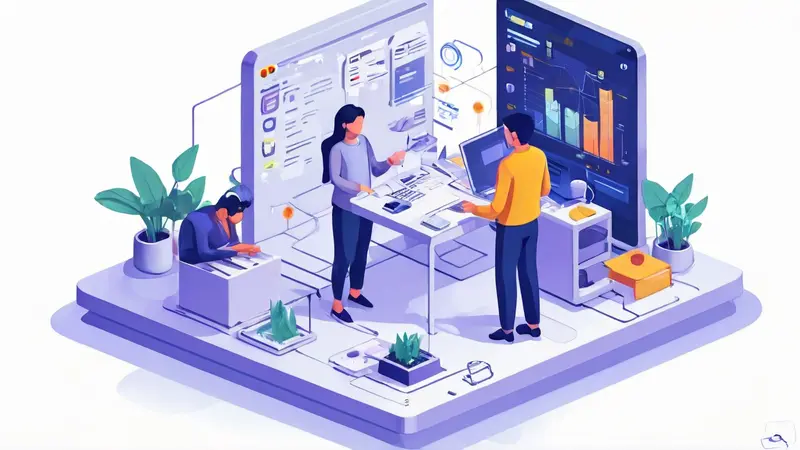
La creación de un tablero de gráficos de datos dinámicos visuales en Excel se puede lograr mediante una serie de pasos, que incluyen filtrar datos, crear gráficos, configurar fuentes dinámicas y formato de gráficos, etc. Los pasos clave incluyen configurar fuentes de datos apropiadas, elegir el tipo de gráfico correcto, aplicar formato condicional y configurar la validación de datos y fórmulas para actualizar dinámicamente los datos del gráfico. Durante estos pasos, elegir el tipo de gráfico correcto es crucial, ya que diferentes tipos de datos y propósitos de presentación requieren diferentes gráficos para transmitir la información de manera efectiva.
1. Establecer fuente de datos
Antes de crear gráficos de datos dinámicos, primero debe determinar y organizar sus fuentes de datos. Las fuentes de datos deben ser claras, precisas y actualizables para que los cambios en los datos se reflejen automáticamente en los gráficos.
Limpie y formatee los datos sin procesar para garantizar la precisión de los datos. Cree un rango con nombre dinámico para que cuando se actualicen los datos, el gráfico pueda incluir automáticamente los nuevos datos.2. Elija el tipo de gráfico apropiado
Según las características de sus datos y los propósitos de presentación, elija un tipo de gráfico que pueda expresar visualmente los datos.
Analice las características y las necesidades de visualización de los datos, como si se muestran tendencias, comparaciones o distribuciones, etc. Los tipos de gráficos más utilizados incluyen gráficos de barras, gráficos de líneas, gráficos circulares, gráficos de áreas, etc.3. Utilice tablas dinámicas y gráficos
Con PivotTable y PivotChart, se pueden procesar y presentar fácilmente grandes cantidades de datos, lo que hace que los gráficos sean dinámicos.
Utilice tablas dinámicas para resumir, analizar, explorar y presentar datos. Cree gráficos dinámicos que combinen gráficos dinámicos con tablas dinámicas.4. Validación de datos y menús desplegables
Utilice la validación de datos para crear menús desplegables que permitan a los usuarios seleccionar diferentes categorías para ver los datos.
Aplique funciones de validación de datos en tablas de datos para crear listas de opciones desplegables. Conecte gráficos y menús desplegables para lograr un cambio dinámico del contenido del gráfico.5. Utilice fórmulas y formato condicional.
Agregue efectos dinámicos a los gráficos mediante fórmulas y formato condicional para que los gráficos puedan actualizarse automáticamente cuando cambien los datos.
Utilice varias funciones de Excel, como IF, BUSCARV, etc., combinadas con menús desplegables de validación de datos para lograr una visualización dinámica de gráficos. Aplique formato condicional para enfatizar valores o tendencias específicos en sus datos, como valores demasiado altos o demasiado bajos.6. Formato y embellecimiento de gráficos
Finalmente, los gráficos están formateados y embellecidos para que el panel de datos sea más atractivo y fácil de entender.
Ajuste el estilo y el color del gráfico para que coincida con el aspecto del gráfico con el estilo general del tablero Kanban. Aplique elementos de gráfico como etiquetas de datos, leyendas y títulos de ejes para mejorar la legibilidad de su gráfico de datos.7. Crea un panel
Combine varios gráficos dinámicos para crear un panel completo que muestre indicadores clave de rendimiento y tendencias de un vistazo.
Diseñe varios gráficos en una o más hojas de trabajo para formar un panel completo. Ajuste y sincronice los alcances y la interactividad de los gráficos para que los gráficos en su panel estén relacionados y sus datos sean consistentes.8. Macros de aplicaciones y VBA
Para usuarios más avanzados, se pueden utilizar macros y VBA para automatizar operaciones, haciendo que el tablero del gráfico de datos sea más dinámico e interactivo.
Escriba macros para actualizar automáticamente fuentes de datos y actualizar gráficos. Utilice VBA para construir una lógica de interacción personalizada para lograr efectos de gráficos dinámicos altamente personalizados.A través de los pasos anteriores, no solo podemos crear gráficos de datos dinámicos básicos, sino también utilizar funciones avanzadas, como macros de aplicaciones y VBA, para crear paneles de datos altamente profesionales y personalizados. Ya sea para informes comerciales o análisis de datos diarios, estas técnicas son medios eficaces para mejorar la capacidad de expresión visual de los datos de Excel.
1. ¿Qué tableros de gráficos de datos dinámicos de Excel comunes se pueden crear?
Excel proporciona una gran cantidad de tipos de gráficos de datos entre los que podemos elegir. Los tableros de gráficos de datos dinámicos que se pueden crear incluyen gráficos de columnas, gráficos de líneas, gráficos circulares, gráficos de dispersión, gráficos de radar y muchos otros tipos. Puede elegir el tipo de gráfico que mejor represente sus datos.
2. ¿Cómo crear un tablero de gráficos de datos dinámicos?
Primero, en Excel, debe preparar los datos que desea mostrar y asegurarse de que la estructura de datos cumpla con los requisitos del tipo de gráfico seleccionado. En segundo lugar, seleccione el tipo de gráfico apropiado e insértelo en la hoja de cálculo de Excel. Luego, seleccione el rango de datos que debe mostrarse, incluidos los datos en abscisas y ordenadas, y aplíquelo al gráfico seleccionado. A continuación, puede embellecer el gráfico ajustando su estilo, color, etiquetas, etc. Finalmente, puede utilizar el filtrado de datos, la clasificación, el filtro de gráficos y otras funciones proporcionadas por Excel para lograr efectos dinámicos de visualización de datos.
3. ¿Cómo realizar la actualización automática del tablero de datos dinámicos?
Para realizar actualizaciones automáticas de tableros de gráficos de datos dinámicos, puede utilizar la tabla dinámica y las funciones de conexión de datos de Excel. Primero, debe establecer una conexión de datos entre la fuente de datos que desea mostrar y la hoja de cálculo de Excel. Luego, cree una tabla dinámica en Excel y arrastre y suelte los campos de datos relevantes en las filas, columnas y áreas de valores de la tabla dinámica. A continuación, puede ajustar el diseño y el estilo de la tabla dinámica según sea necesario. Finalmente, cuando los datos de origen cambien, solo necesita hacer clic en el botón "Actualizar" encima de la tabla dinámica y el gráfico se actualizará automáticamente para reflejar los datos más recientes.
¡Espero que la explicación del editor de Downcodes pueda ayudarte a dominar fácilmente el método para crear un tablero de gráficos de datos dinámicos en Excel! Si tiene alguna pregunta, no dude en preguntar.